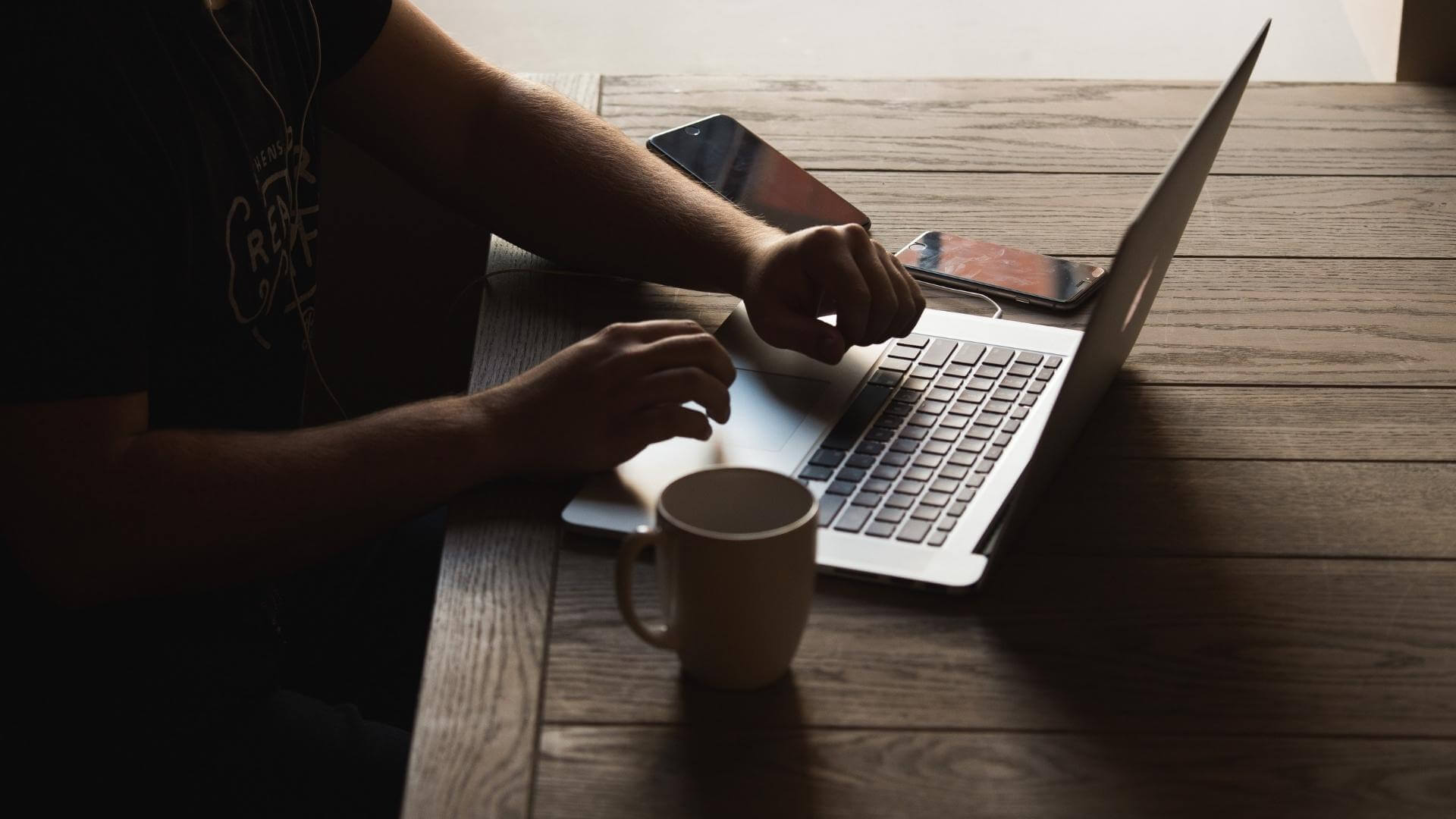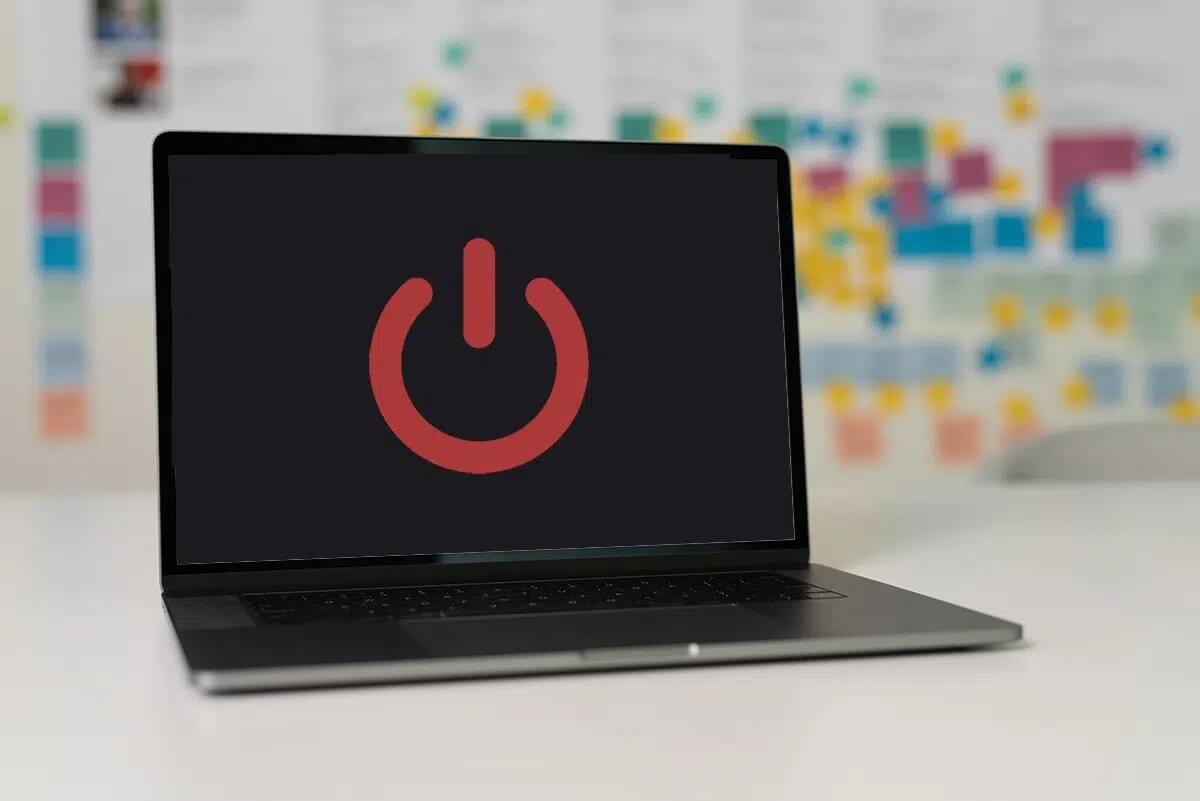AirPods er nemme at bruge, og deres lydkvalitet er uovertruffen. Der findes forskellige modeller, såsom anden generation af AirPods, tredje generation af AirPods, AirPods Pro og AirPods Max. Apple har opgraderet funktionerne i AirPods med hver model. For eksempel tilbyder AirPods Max 20 timers lyttetid på en enkelt opladning, personlig rumlig lyd med dynamisk headtracking og mere. Tredje generation af AirPods Pro og AirPods er sved- og vandafvisende. Sammen med alle disse funktioner har nogle brugere oplevet forbindelsesproblemer. AirPods På din Mac, men ingen lyd. Hvis du oplever dette problem, så fortvivl ikke. I denne artikel vil vi diskutere, hvordan du løser problemet med AirPods, der er tilsluttet din Mac, men ingen lyd.
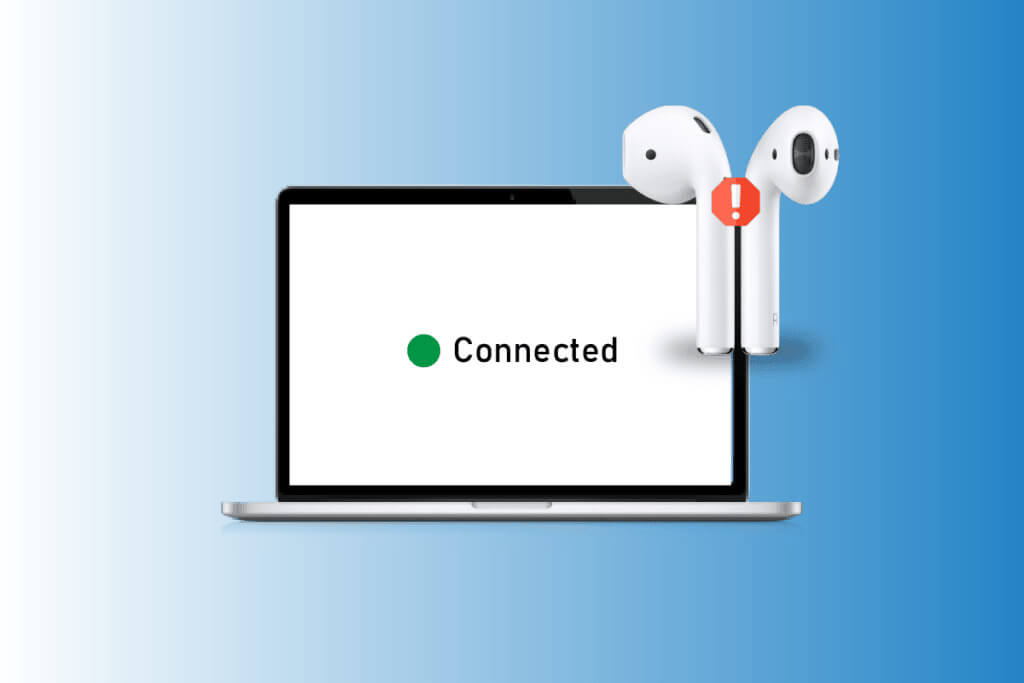
Sådan repareres AirPods forbundet til Mac, men ingen lyd
Læs denne artikel til ende for at lære trinene, der forklarer, hvordan du reparerer AirPods tilsluttet Mac, men ingen lyd, på en detaljeret måde med billeder for bedre forståelse.
Hvad får Airpods til at oprette forbindelse til Mac, men ingen lyd?
god fornøjelse AirPods Med et fantastisk design og funktioner som støjreduktion, adaptiv gennemsigtighed og mere, kan de også nemt parres med enheder som iPhone, Mac og mere. AirPods giver dig mulighed for at gøre en række ting, f.eks. at lytte til dine yndlingssange, foretage telefonopkald og meget mere. På trods af de forskellige fantastiske funktioner har folk oplevet problemet med, at der ikke kommer lyd fra deres AirPods, når de er tilsluttet en Mac. Lad os nu tale om årsagerne til, at AirPods er tilsluttet en Mac, men der ikke kommer lyd, eller hvorfor AirPods er tilsluttet, men der kommer lyd fra en Mac.
- Dette problem kan også skyldes: Fejl Så prøv at opdatere din enhed.
- Der kan være smuds أو ørevoks I AirPods, som kan forårsage lydproblemer.
- Du kan støde på dette problem, hvis: Slå automatisk detektion til Til øret.
- Nogle gange kan AirPods-sensorerne ikke registrere positionen inde i øret, hvilket får AirPods Pro til at oprette forbindelse, men der er ingen lydproblemer.
Hvordan reparerer man Airpods, der er tilsluttet en Mac, men ingen lyd?
For at løse problemet med AirPods tilsluttet til Mac, men ingen lyd, eller AirPods tilsluttet, men lyd fra Mac, skal du læse metoderne nedenfor.
Metode 1: Genstart din Mac
For at genstarte din Mac skal du følge nedenstående trin:
1. Tryk først på Apple-menuikon på din Mac.
2. Klik derefter på indstillingen Genstart ...
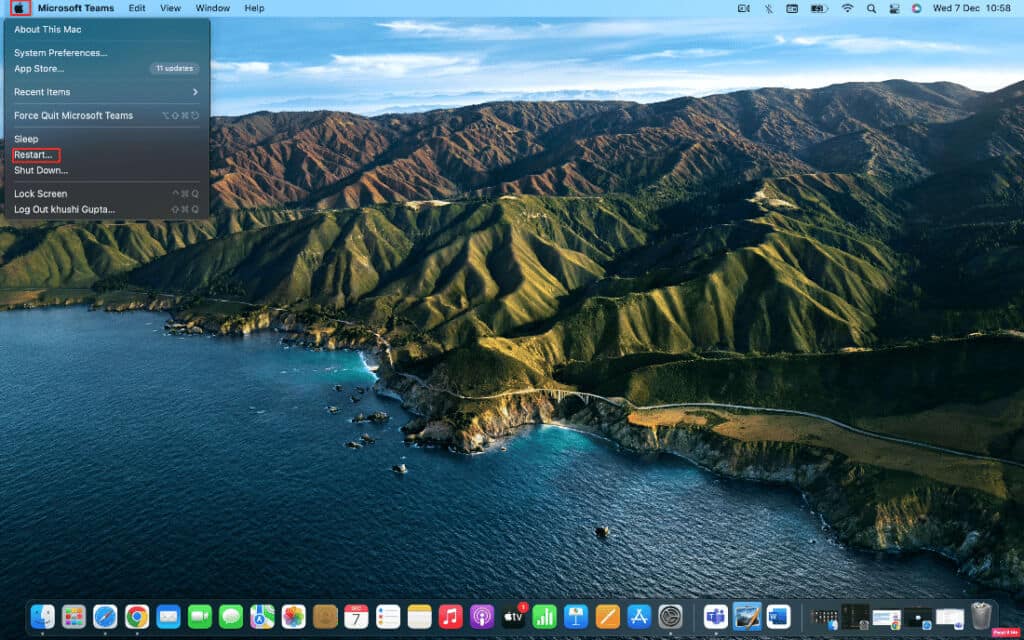
Metode 2: Genstart dine AirPods
Genstart af dine AirPods bør være det første skridt, du tager for at løse det diskuterede problem.
1. Placer begge AirPods i AirPods-etui Og luk låget. Det vil være Sluk AirPods.
2. Åbn derefter låget igen efter et stykke tid, og tag AirPods ud for at tænde dem igen.
3. Tilslut dine AirPods til din enhed igen. Bluetooth din.
Metode 3: Tilslut AirPods til dit øre igen
Nogle gange kan AirPods-sensorerne ikke registrere positionen inde i øret, hvilket forårsager, at AirPods ikke producerer lyd. Du kan opleve, at AirPods Pro er tilsluttet, men ikke tilsluttet. lydproblem Fjern derfor dine AirPods fra ørerne og sæt dem derefter i igen.
Metode 4: Opladning af AirPods
Sørg for, at dine AirPods er opladet, før du bruger dem. Hvis de ikke oplader, kan du opleve problemer med dine AirPods, når de er tilsluttet din Mac, men der ikke er nogen lyd. Klik på Bluetooth-ikonet i den øverste menulinje, og hold markøren over de tilsluttede AirPods for at kontrollere batteristatus for både venstre og højre AirPods.
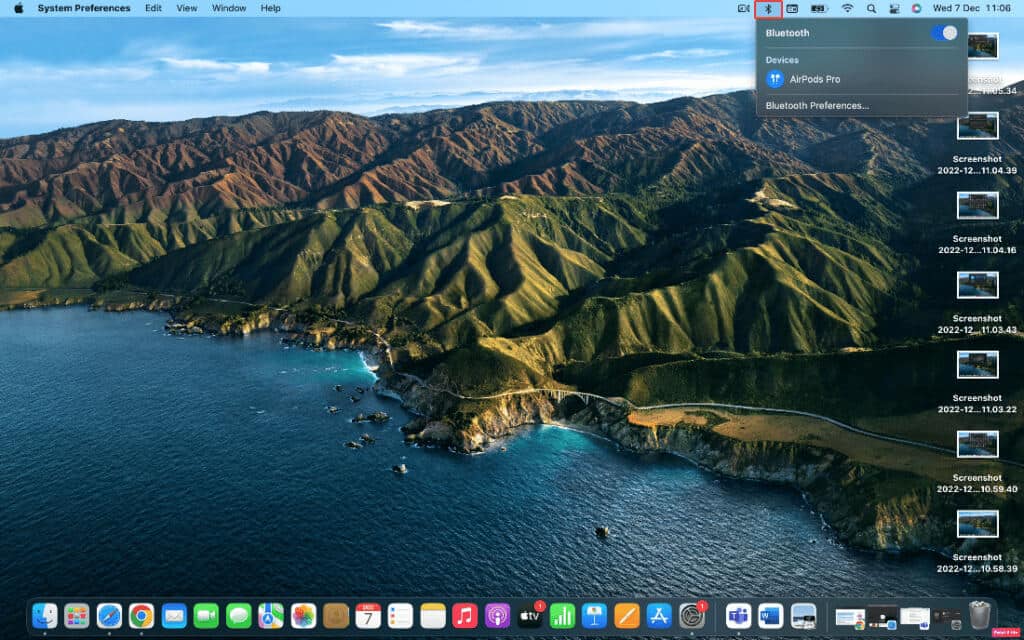
Hvis du oplever, at dine AirPods ikke oplader:
1. Sæt AirPods .ي AirPods-etui.
2. Luk derefter låget.
3. Tilslut stikket til bunden af AirPods-etuiet.
4. Forbind USB-stik I USB-oplader.
5. Sæt nu AirPods I forsendelseskassen.
6. Åbn derefter låget til AirPod-etuiet, hold det tæt på din Mac, og tilslut begge enheder til hinanden.
Metode 5: Rengøring af AirPods og opladningsporte
Du kan også opleve, at AirPods er tilsluttet, men der ikke kommer lyd fra din Mac, hvis der er snavs eller ørevoks i dine AirPods. Sørg derfor for at rengøre dine AirPods, opladningsporten og opladningsetuiet. Tør forsigtigt AirPods af med en vatpind, et serviet eller en vatrondel.
Varsel: Sørg for ikke at bruge vand, når du rengør dem, da dette kan beskadige eller ødelægge dine AirPods. Hvis du dog ønsker at bruge en væske til at rengøre dine AirPods, kan du bruge en lille mængde alkohol, da det tørrer hurtigt. Sørg for ikke at bruge det i større mængder, da det ellers kan beskadige de indre komponenter i dine AirPods.
Metode 6: Slå Bluetooth fra og til
Du kan også prøve at genstarte Bluetooth for at se, om problemet er løst.
1. Gå først til Systemindstillinger på din Mac.
2. Vælg derefter ikonet . Bluetooth fra listen.

3. Sluk derefter for vippekontakt Slå Bluetooth-funktionen til, og slå den til igen efter et stykke tid.
Metode 7: Tilslut dine AirPods til din Mac igen
Hvis du vil vælge denne metode, kan du prøve nedenstående trin.
1. Åbn Systemindstillinger på din Mac.
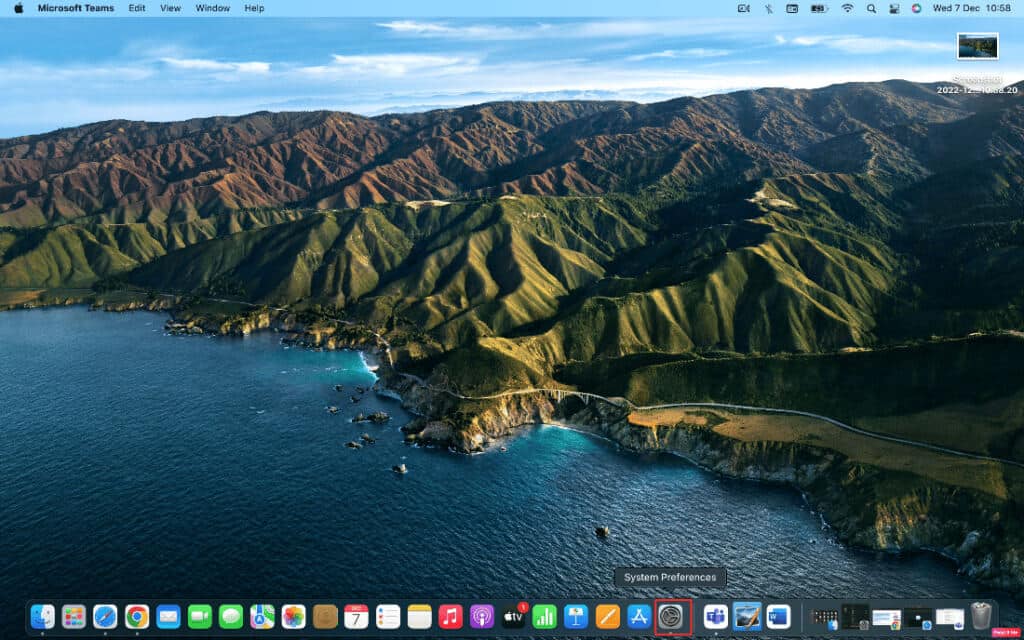
2. Tryk derefter på Option Bluetooth .

3. Indenfor Hardware , højreklik på AirPods og klik på "Fjernelse".
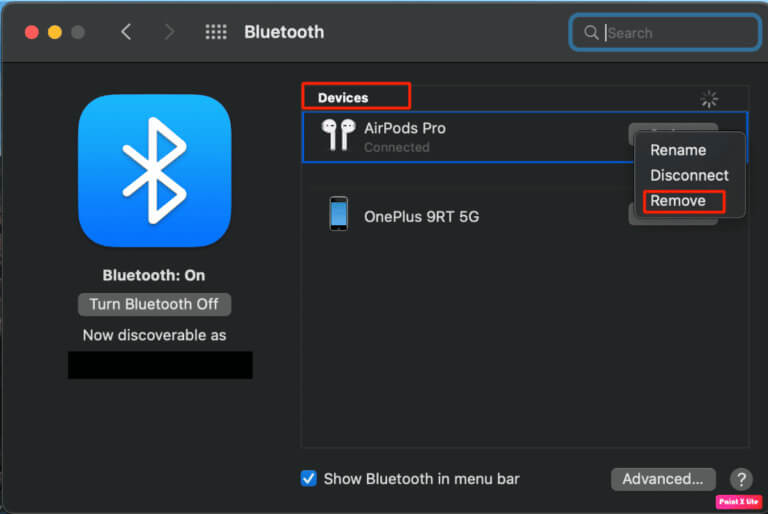
4. Forbind AirPods Tilbage til din Mac.
Metode 8: Deaktiver automatisk øredetektion
Følg disse trin for at deaktivere automatisk øredetektion.
1. Gå først til Systemindstillinger.
2. Vælg derefter en mulighed Bluetooth.

3. Klik på "Muligheder" Ved siden af AirPods fra listen "Enheder".
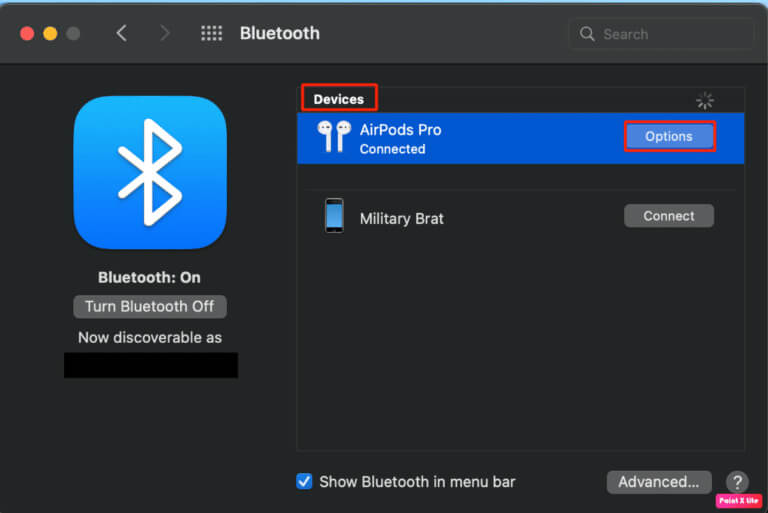
4. Fjern til sidst markeringen Automatisk øredetektion Klik på indstillingen "Det blev gennemført".
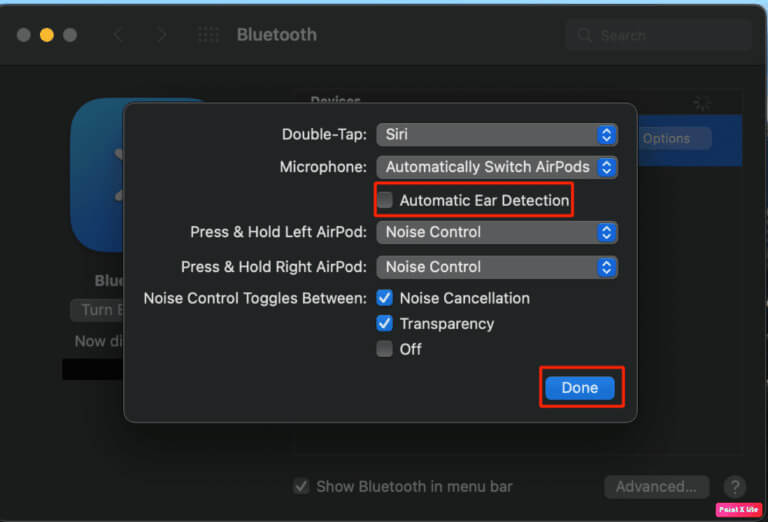
Metode 9: Indstil AirPods som en outputenhed
Det kan hjælpe med at løse problemet at vælge dine AirPods som lydudgangsenhed. Følg derfor trinene nedenfor.
1. Åbn Systemindstillinger På din Mac skal du klikke på indstillingen lyden.
2. Dernæst, under fanen "Instruktion" Vælg AirPods for at udsende lyd.
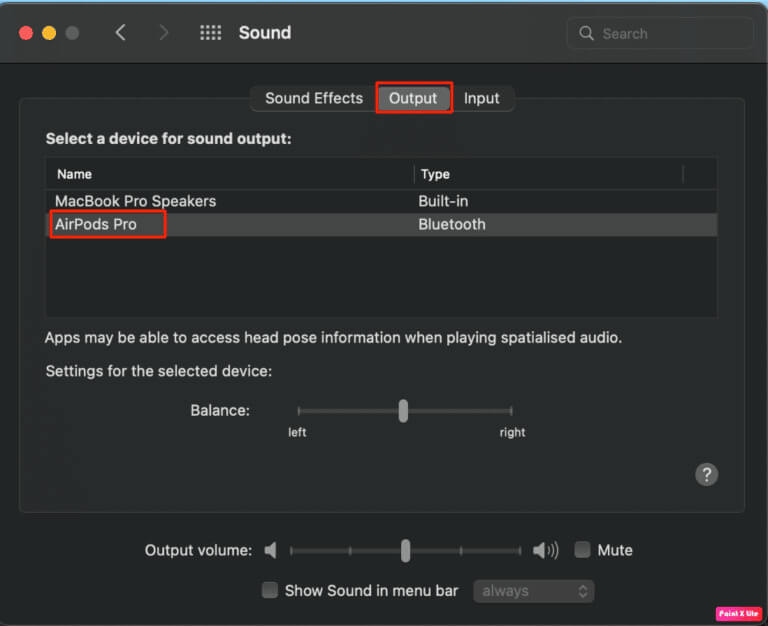
Metode 10: Juster AirPods lydstyrkebalance
Hvis du vil vide, hvordan du justerer lydbalancen, skal du læse de givne trin og prøve det på din enhed.
1. Åbn Systemindstillinger på din Mac.
2. Klik derefter på indstillingen lyden.
3. Skift til Fanen Output.
4. Indstil balanceskyderen til midten for at få den samme lydstyrke på begge AirPods.
Varsel: Udover at justere lydstyrken på dine AirPods, skal du også sørge for, at udgangslydstyrken ikke er for lav eller dæmpet.
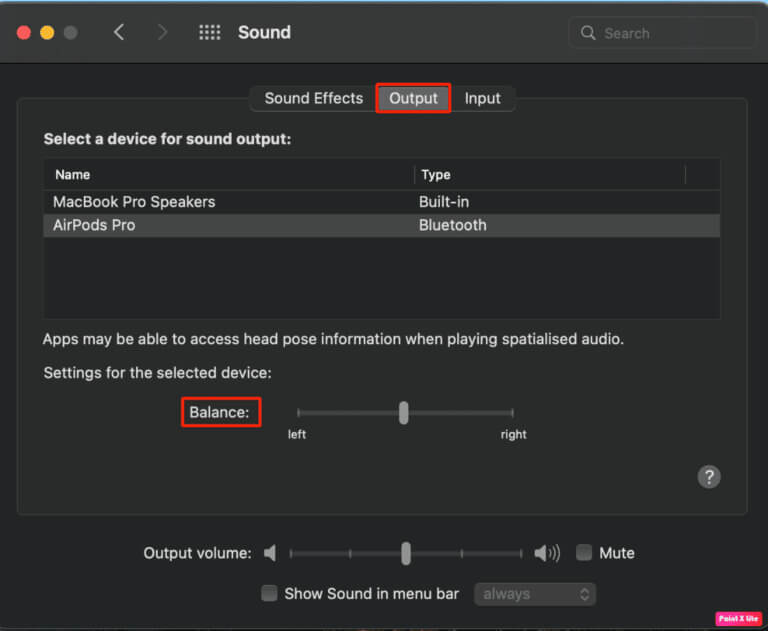
Metode 11: Opdater macOS
Ved at opdatere din macOS til den nyeste version kan du fjerne eventuelle fejl, der kan forårsage dette problem. Prøv de beskrevne trin for at opdatere din Mac.
1. Åbn Systemindstillinger på din Mac.
2. Tryk derefter på Softwareopdatering > Opgrader nu.
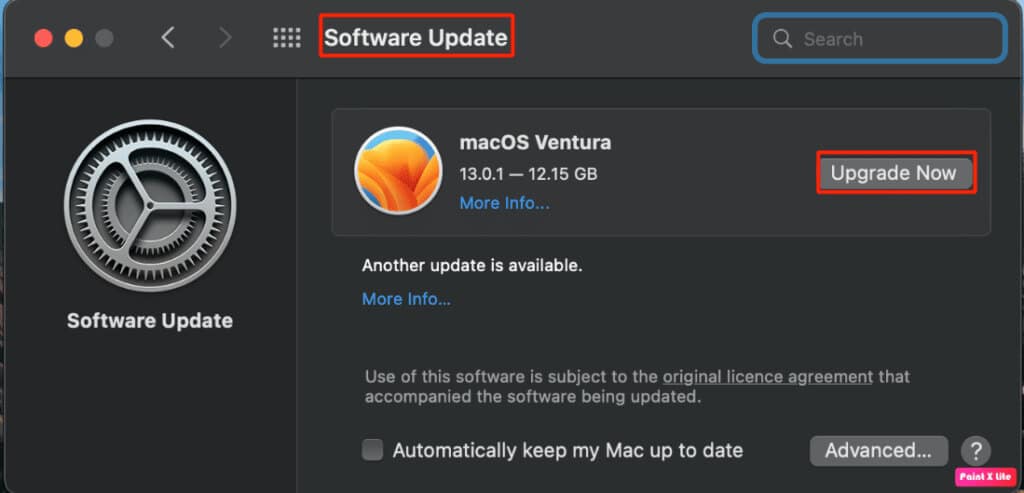
Metode 12: Nulstil Mac Bluetooth
Du kan løse problemet med manglende lyd fra dine AirPods, når de er tilsluttet din Mac, ved at vælge denne metode. Følg nedenstående trin.
1. Tryk og hold Shift + Alternativtaster Klik på ikonet på tastaturet. Bluetooth I menulinjen øverst på skærmen.
2. Klik derefter på indstillingen Nulstil Bluetooth-modulet.
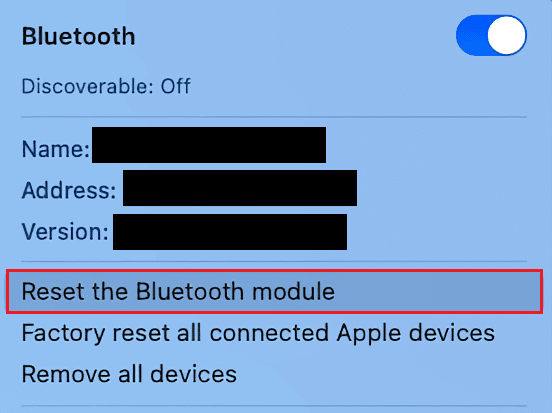
3. Bekræft derefter din handling ved at vælge indstillingen. "OKAY".
Metode 13: Nulstil AirPods
Prøv at nulstille dine AirPods på din Mac for at løse det problem, du muligvis oplever. Følg de beskrevne trin for at nulstille dine AirPods på din Mac.
1. Vælg Systemindstillinger > Bluetooth.
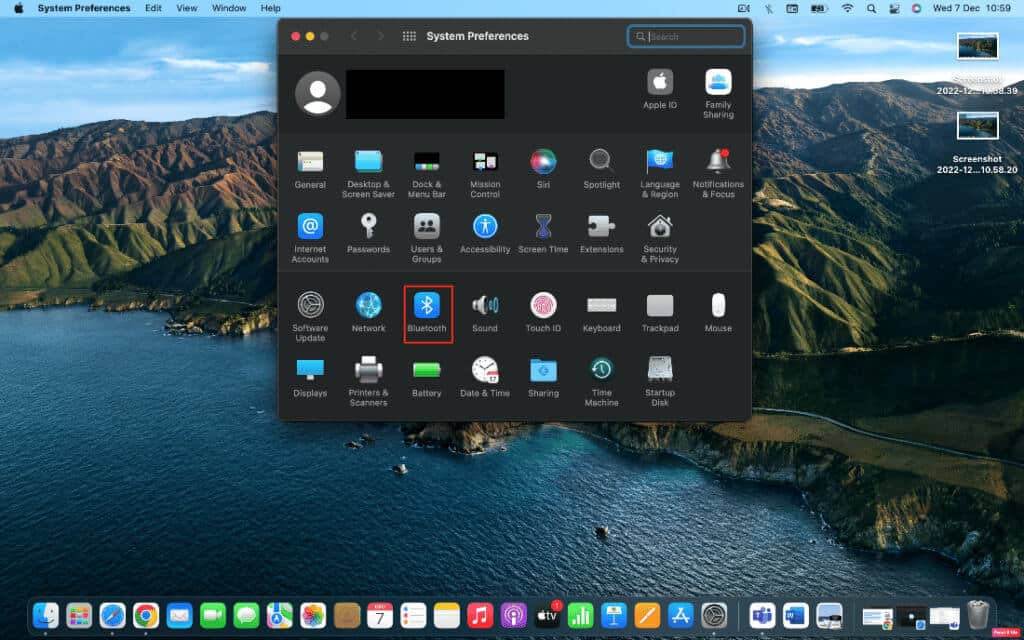
2. Fra fanen Hardware Højreklik på dine AirPods, og klik på indstillingen "Fjernelse".
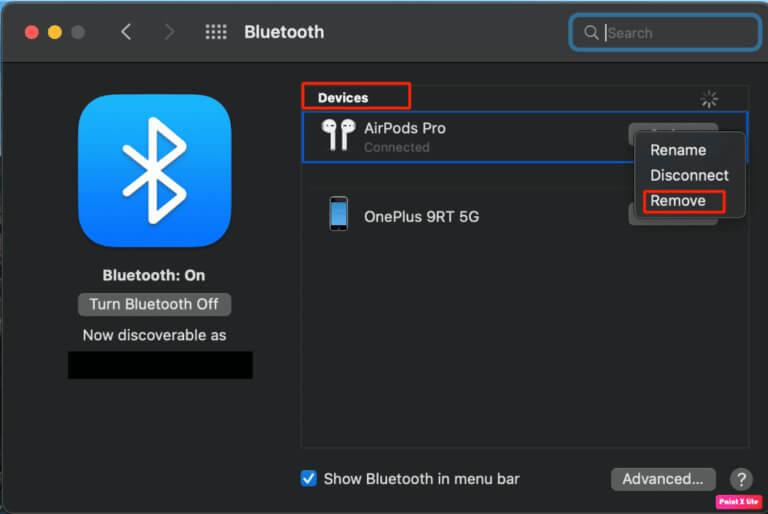
3. Klik derefter Fjernelse Fra pop op-vinduet.
4. Placer dine AirPods i opladningsetuiet, og lad låget være åbent.
5. Tryk og hold indstillingsknappen på bagsiden af dit etuiet nede, indtil tidsstatuslampen blinker gult og derefter hvidt.
6. Tilslut til sidst dine AirPods til din enhed igen ved at gå til Systemindstillinger > Bluetooth Og vælg forbindelsesmuligheden.
Vi håber, at du efter at have læst vores artikel har kunnet reparere dine AirPods, der var tilsluttet din Mac, uden at der opstod problemer med lyden. Selvom AirPods er af fantastisk kvalitet, skal du sørge for at bruge dem klogt for at bevare den kvalitet. Du er velkommen til at kontakte os med dine spørgsmål og forslag via kommentarfeltet nedenfor. Fortæl os også, hvad du gerne vil vide mere om.